WPS2019是一款很多小伙伴在日常办公中都会使用到的文档编辑处理软件,可以帮助大家轻松编辑各种文档,提高办公效率。有些小伙伴还不清楚wps怎么添加新罗马字体,所以今天小编就为大家带来了添加新罗马字体的方法,感兴趣的小伙伴一起来看看吧。
方法步骤:
1、打开WPS2019,可以直接选择内容后,在开始菜单栏的字体设置选项中,找到Times New Roman字体进行设置,就是设置为新罗马字体了。
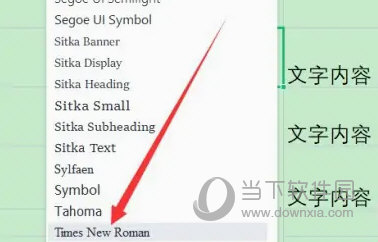
2、有可以右击鼠标,点击“设置单元格格式”。

3、在“字体”选项卡的字体选项中,找到并点击Times New Roman字体进行设置即可。

以上就是小编带来的软件怎么添加新罗马字体方法了,小伙伴们只需要按照文章的步骤进行就可以轻松添加了,希望这篇文章能够帮助到大家。

WPS 2019专业版 V10938.12012 官方最新版
类别:行业软件 大小:184.57M 语言:简体中文
评分:
10
下载地址
© 版权声明
本站所有内容均为互联网采集和用户自行上传而来,如有侵权,请联系本站管理员处理
THE END



















